Android에서 연락처를 복원하는 2가지 방법: 단계별 가이드
중요한 연락을 잃는 것은 바쁜 일입니다. 어떤 경우에는 우리의 잘못 때문이 아니라 실수로 연락처의 전부는 아니더라도 일부를 잃어버리는 경향이 있습니다. 글쎄요, 이것은 최악의 시나리오가 아닙니다. 중요한 연락처를 모두 잃어버렸고 되찾을 방법이 없다고 상상해 보십시오. 그때 진짜 문제가 시작되고 이것은 중대하고 재앙적인 사건입니다.
그러나 최근에는 이러한 상황에 대처하기 위한 방법이 공식화되었습니다. 이 작업을 수행하는 데는 다양하고 간단하며 쉽고 빠른 방법이 있습니다. Android 장치와 작동 중인 네트워크 연결만 있으면 됩니다.
Android에서 삭제된 연락처를 복원할 수 있습니다. 이 작업을 수행할 수 있는 다양한 방법이 있습니다. 이러한 방법은 빠르고, 진정성 있고, 쉽고, 단 몇 초 만에 완료할 수 있으며, 완료하는 데 비용을 지불할 필요가 없습니다.
연락처 복원은 아래 나열된 다양한 방법으로 수행할 수 있습니다.
- • 원 클릭 도구 사용(소프트웨어: DrFoneTool – 데이터 복구).
- • Google 계정을 통한 백업.
- • Android의 외부 저장소를 사용합니다.
DrFoneTool – 데이터 복구 (Android) 수많은 높은 평가 리뷰와 사용 편의성을 갖춘 세계 최고의 Android 데이터 복구 소프트웨어입니다. 이 소프트웨어는 스마트폰뿐만 아니라 태블릿에서도 사용할 수 있습니다. 사용하기 쉽고 몇 번의 클릭만으로 작업을 완료할 수 있습니다. 이 도구는 손실된 문자 메시지, 사진, 통화 기록, 비디오, WhatsApp 메시지, 오디오 파일 등의 형태로 손실된 데이터를 복구할 때도 필수적입니다. 수많은 Android 기기와 다양한 Android 운영 체제도 지원합니다.

DrFoneTool – 데이터 복구(안드로이드)
세계 최초의 Android 스마트 폰 및 태블릿 복구 소프트웨어.
- 안드로이드 데이터 복구 Android 휴대전화 및 태블릿을 직접 스캔하여
- 미리보기 및 선택적으로 복구 Android 휴대전화 및 태블릿에서 원하는 것.
- WhatsApp, 메시지 및 연락처 및 사진 및 비디오 및 오디오 및 문서를 포함한 다양한 파일 형식을 지원합니다.
- 6000개 이상의 Android 기기 모델 및 다양한 Android OS를 지원합니다.
파트 1: DrFoneTool – 데이터 복구(Android)를 사용하여 연락처 복원 방법
연락처 검색은 다른 손실된 데이터 검색과 동일한 절차를 따르므로 절차가 비슷해 보일 수 있습니다.
1단계 – 소프트웨어를 다운로드 및 설치한 후 실행하고 USB 케이블을 사용하여 Android 장치를 연결합니다.

2단계 – USB 디버깅 모드를 활성화하면 소프트웨어가 Android 장치를 인식할 수 있습니다. 이 모드를 활성화한 후에는 컴퓨터에서만 Android 장치를 감지할 수 있습니다.

3단계 – 복구하려는 파일 유형을 선택하고 연락처만 복구하려면 ‘연락처’를 선택한 후 ‘다음’을 클릭하기만 하면 됩니다.

4단계 – 스캔 모드를 선택하십시오. 휴대폰에 미리 루트가 있는 경우 ‘표준 모드’를 선택합니다. 휴대폰을 루팅할 수 없는 경우 ‘고급 모드’를 선택하십시오.

5단계 – 안드로이드 기기를 분석합니다. 이렇게 하면 전화기의 데이터를 분석하고 운영 체제의 모든 문제를 해결하는 데 도움이 됩니다(특히 장치가 루팅된 경우).

6단계 – DrFoneTool이 휴대전화의 데이터를 분석한 후 휴대전화 스캔을 시작합니다.

7단계 – 여기에서 검색할 데이터를 선택합니다. 이 경우 연락처를 선택하고 소프트웨어가 손실되거나 삭제된 연락처를 검색하도록 하려면 다음을 누르기만 하면 됩니다. 그런 다음 컴퓨터에서 폴더를 선택하여 복구된 연락처를 저장한 다음 Android 기기로 전송할 수 있습니다.
파트 2: Google 연락처를 Android로 복원하는 방법
이것은 단순히 기존 Google 계정, 즉 손실된 연락처를 복원하기 위한 이메일을 사용하는 것입니다. 이 형식의 연락처 백업 및 복원은 연락처가 Google 내의 이메일 계정에 저장되어 잃어버리기 어렵기 때문에 유용합니다.
다음은 Google에서 연락처를 복원하기 전에 충족해야 하는 몇 가지 전제 조건입니다.
장치를 복원할 준비가 되기 전에 고려해야 할 몇 가지 중요한 사항이 있습니다. 물론 먼저 Google 계정이 있어야 하며 Gmail 계정(이메일 계정)을 만들기 위해 가입하는 것만 큼 간단합니다. 또한 네트워크 연결이 잘 되어 있어야 합니다. 다음 사항도 도움이 됩니다.
- • 삭제된 연락처 복구
- • 동기화 실패 후 연락처 복원
- • 최근 가져오기 실행 취소
- • 최근 병합 실행 취소
이제 단계를 살펴보겠습니다.
1단계 – Android 휴대전화에서 설정을 탭하고 아래로 스크롤하여 계정 및 동기화를 찾습니다.
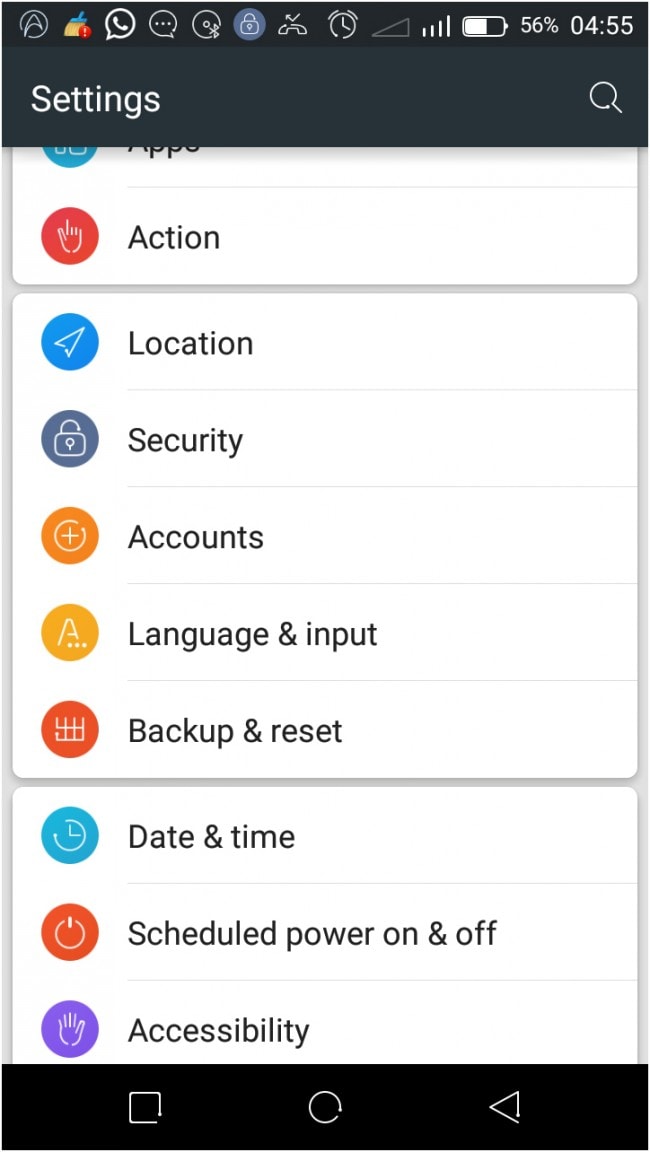
2단계 – 계정에 로그인하고 연락처를 동기화(또는 설정 애플리케이션 내에서 수행)하고 프로세스가 끝날 때까지 기다릴 수 있습니다.
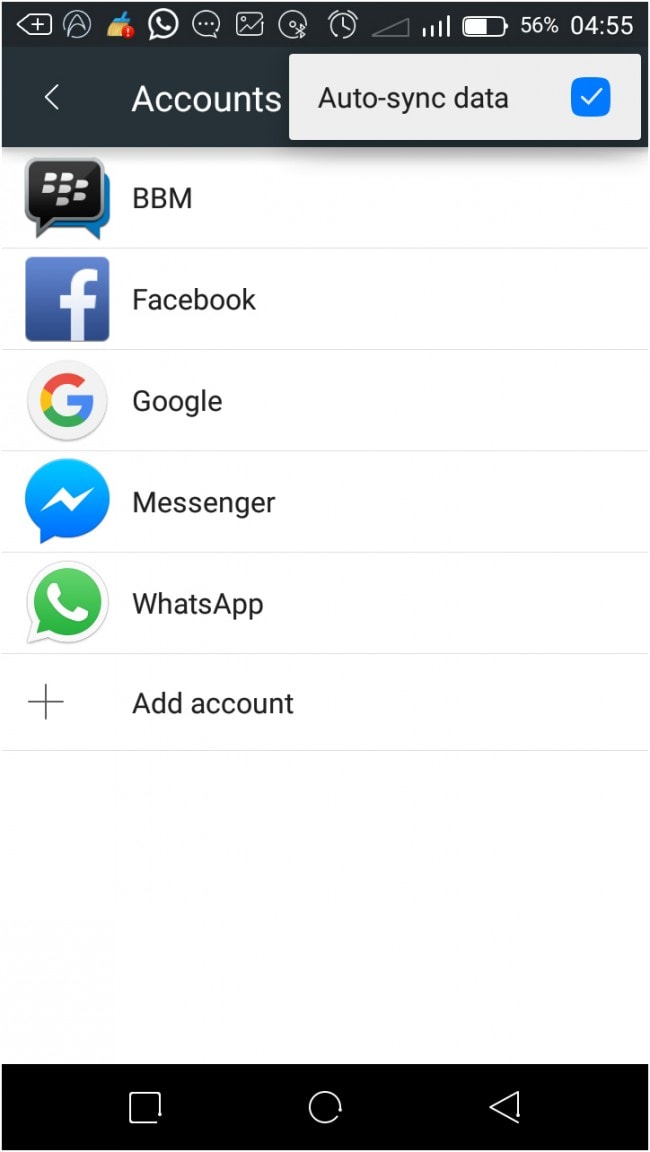
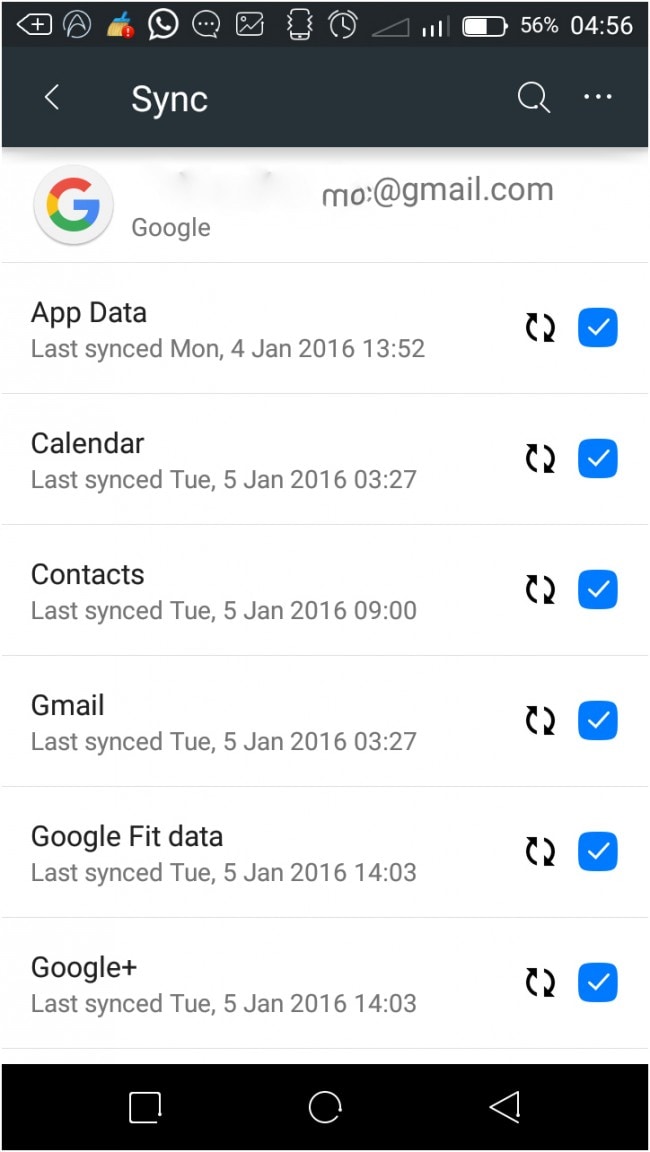
마지막 기사

